Wykorzystanie dysków w chmurze oraz synchronizacja plików z komputerem stacjonarnym znacząco ułatwia zarządzanie danymi, eliminując potrzebę ręcznego przesyłania lub tworzenia kopii zapasowych istotnych plików na koniec dnia. Proces ten zazwyczaj przebiega płynnie i stanowi jeden z najskuteczniejszych sposobów na zabezpieczenie plików, nad którymi pracujesz. Niemniej jednak, czasami mogą wystąpić trudności z synchronizacją. Gdy ten sam plik jest otwarty na różnych urządzeniach lub systemach, może dojść do stworzenia sprzecznej kopii. Konfliktowa kopia to odmienna wersja pliku, która jest edytowana i zapisywana jednocześnie z oryginałem. W takiej sytuacji usługa synchronizacji nie podejmuje decyzji, który plik zachować, tylko generuje sprzeczną kopię. W poniższym artykule omówimy, jak zlokalizować pliki powodujące konflikt na Dysku Google.
Identyfikacja plików konfliktowych na Dysku Google
Zakładamy, że masz zainstalowaną aplikację Dysk Google, znaną również jako Google Backup and Sync. Upewnij się, że aplikacja nie jest aktualnie w trakcie synchronizacji ani tworzenia kopii zapasowych plików. Wskazane jest, aby na chwilę ją zamknąć.
Aby zlokalizować pliki konfliktowe, otwórz Eksplorator plików i przejdź do następującej lokalizacji:
C:\Users\YourUserName\AppData\Local\Google\Drive\user_default
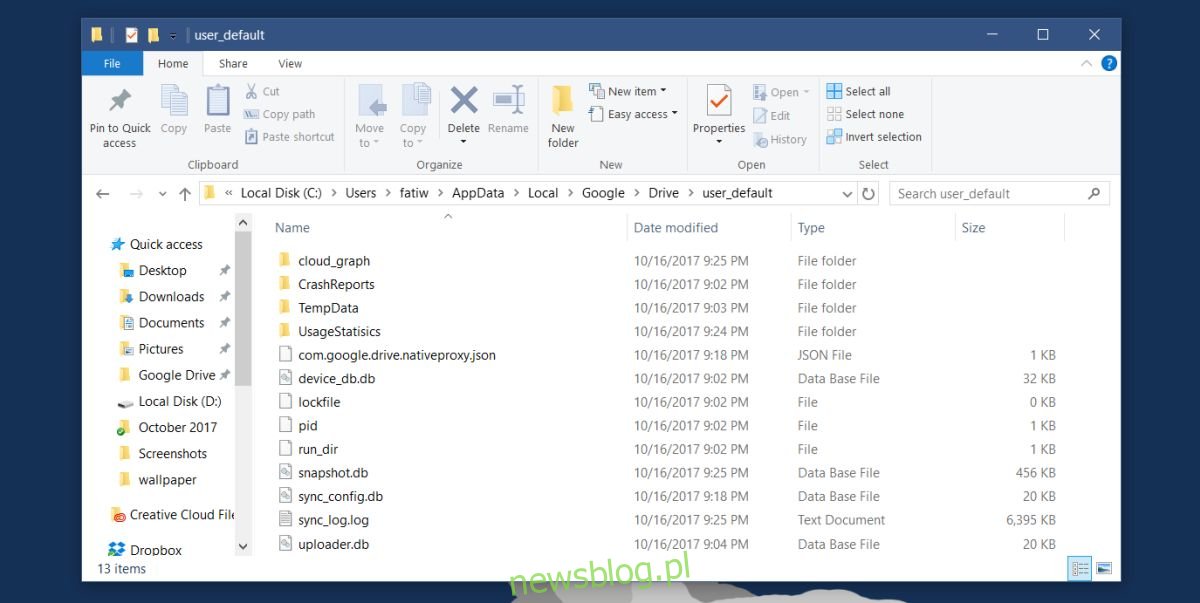
W tym folderze znajdź plik dziennika o nazwie sync_log.log. Możesz otworzyć go w Notatniku, ponieważ to właściwie plik tekstowy, który generuje Dysk Google. Aplikacja Notatnik oferuje prostą funkcję wyszukiwania, którą można uruchomić skrótem klawiaturowym Ctrl + F. Użyj tej opcji, aby zlokalizować wszystkie wystąpienia słowa „konflikt”. Każde z tych słów będzie miało przypisaną nazwę pliku oraz jego lokalizację. Dzięki temu możesz dowiedzieć się, który plik wygenerował konflikt i odpowiednio zareagować.

Rozwiązywanie problemów z konfliktami
Plik, który przeglądasz, to jedynie dziennik, który nie oferuje możliwości rozwiązania konfliktów plikowych. Konieczne będzie podjęcie działań ręcznych. Jedyne, co może Ci pomóc, to informacja o czasie powstania konfliktu, co pozwoli ocenić, która wersja pliku jest najnowsza. Należy jednak pamiętać, że to nie wszystkie dane, które powinieneś uwzględnić przy podejmowaniu decyzji, które pliki pozostawić. Zawsze warto przyjrzeć się wszystkim wersjom pliku, zanim zdecydujesz, który z nich usunąć.
W przypadku, gdy Dysk Google jest zainstalowany na kilku urządzeniach i ten sam plik jest synchronizowany na wszystkich z nich, być może będziesz musiał rozwiązać konflikt na każdym z urządzeń indywidualnie. Jeśli usuniesz plik na przykład z komputera w pracy, komputer domowy może zsynchronizować go ponownie. Może to spowodować utworzenie kolejnej kopii konfliktowej lub przywrócenie usuniętej wersji pliku, która była w konflikcie.
newsblog.pl
Maciej – redaktor, pasjonat technologii i samozwańczy pogromca błędów w systemie Windows. Zna Linuxa lepiej niż własną lodówkę, a kawa to jego główne źródło zasilania. Pisze, testuje, naprawia – i czasem nawet wyłącza i włącza ponownie. W wolnych chwilach udaje, że odpoczywa, ale i tak kończy z laptopem na kolanach.